برنامه های دانلود شده از گوگل پلی استور به طور پیش فرض خودکار آپدیت میشوند. در این مطلب به آموزش غیرفعال کردن دانلود خودکار در اندروید پرداختهایم.
اگر میخواهید آپدیت های ارائه شده برای برنامه های نصب شده روی گوشی هوشمندتان و تغییرات مربوط به آنها را بررسی کنید، میتوانید قابلیت بروزرسانی خودکار را غیرفعال کنید.
آپشنهای بروزرسانی خودکار در نسخه 5 نرم افزار گوگل پلی استور نسبت به آپشنهای نسخه های پیشین این اپلیکیشن کمی متفاوت هستند، اما هر دو روند در این مطلب توضیح داده شدهاند. در این مقاله به آموزش غیرفعال کردن دانلود خودکار در اندروید پرداختهایم. با تکراتو همراه باشید.
آموزش غیرفعال کردن دانلود خودکار در اندروید
نسخه های قبل از گوگل پلی استور 5
برای غیرفعال سازی آپدیت خودکار در نسخه های قبل نرم افزار گوگل استور 5 ابتدا باید آیکون پلی استور را در صفحه خانه دستگاهتان لمس کنید.
منوی قرار گفته در گوشه بالای سمت چپ صفحه را باز کنید.
وارد قسمت تنظیمات (Settings) شوید.
گزینه Auto-update apps در قسمت General صفحه تنظیمات وجود دارد. اگر با پیام Auto-update apps at any time. Data charges may apply مواجه شدید، برنامه هایتان به طور خودکار آپدیت میشوند. برای غیرفعال سازی این قابلیت گزینه Auto-update apps را غیرفعال کنید.
در باکس دیالوگ Auto-update apps گزینه Do not auto-update apps را لمس کنید.
پس از انجام مرحله فوق باکس دیالوگ بسته میشود و گزینه Auto-update apps روی حالت Do not auto-update apps قرار میگیرد. آیکون پلی استور را در گوشه بالای سمت چپ صفحه لمس کنید تا وارد صفحه اصلی پلی استور شوید. برای رفتن به این صفحه همچنین میتوانید کلید برگشت (Back) گوشی خود را لمس کنید.
در تبلت گوگل نکسوس 7 زمانی که دستگاه را به صورت افقی (landscape) نگه میدارید و در صفحه My apps هستید، صفحه به دو قسمت تقسیم میشود. قسمت سمت چپ برنامه های نصب شده روی دستگاه (Installed) و همه برنامه های موجود در دستگاه (All apps) را نشان میدهد. این قسمت سه گزینه اجرا (Open)، بروزرسانی (Update) و حذف (Uninstall) را نیز در اختیار شما میگذارد. در قسمت سمت راست صفحه گزینه Allow automatic updating گذاشته شده است.
اگر که گزینه Allow automatic updating را لمس کنید، باکس دیالوگ زیر ظاهر و از شما سوال میشود که آیا میخواهید بروزرسانی خودکار را برای همه نرم افزارها فعال کنید یا خیر؟
نکته: با لمس گزینه Permission details در پایین صفحه برنامه در نرم افزار گوگل پلی استور میتوانید جزئیات مربوط به مجوزهای یک برنامه را بخوانید.
نسخه گوگل پلی استور 5
برای غیرفعال کردن دانلود خودکار در نسخه 5 نرم افزار گوگل پلی استور برنامه پلی استور را باز و آیکون منوی قرار گرفته در گوشه بالای سمت چپ صفحه را لمس کنید.
گزینه تنظیمات (Settings) را در پایین منو لمس کنید.
گزینه Auto-update apps در قسمت General صفحه تنظیمات وجود دارد. اگر با پیام Auto-update apps at any time. Data charges may apply مواجه شدید، برنامه هایتان به طور خودکار آپدیت میشوند. برای غیرفعال سازی این قابلیت گزینه Auto-update apps را غیرفعال کنید.
برای تغییر این حالت گزینه Auto-update apps را لمس کنید.
حال باکس دیالوگ Auto-update apps ظاهر میشود. برای جلوگیری از آپدیت خودکار نرم افزارها گزینه Do not auto-update apps را لمس کنید.
نکته: اگر میخواهید نرم افزارهایتان به طور خودکار آپدیت شوند و نمیخواهید دیتای شما مصرف شود، گزینه Auto-update apps over Wi-Fi only را لمس کنید تا فقط زمانی که به شبکه وای فای متصل هستید، برنامه های دستگاهتان به طور خودکار بروزرسانی شوند.
در نسخه 5 نرم افزار گوگل پلی استور میتوانید با لمس گزینه Permission details در پایین صفحه برنامه مجوزهای یک اپلیکیشن را ببینید.
با بروزرسانی دستی برنامه ها میتوانید مجوز تک تک برنامه ها را مطالعه کنید و ببینید که با دادن مجوزها موافق هستید یا خیر.
بیشتر بخوانید:
بررسی میزان مصرف اینترنت اسپاتیفای ؛ استفاده از اسپاتیفای چقدر دیتا مصرف میکند؟ 5 ترفند برای کاهش مصرف اینترنت اینستاگرام ؛ اینترنت مصرفی اینستاگرام را کم کنیم!.
منبع: howtogeek


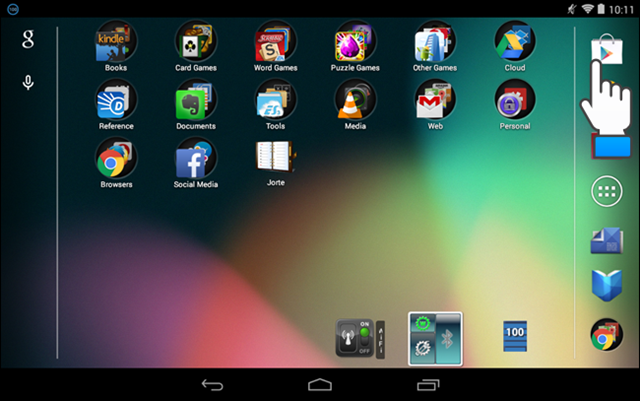
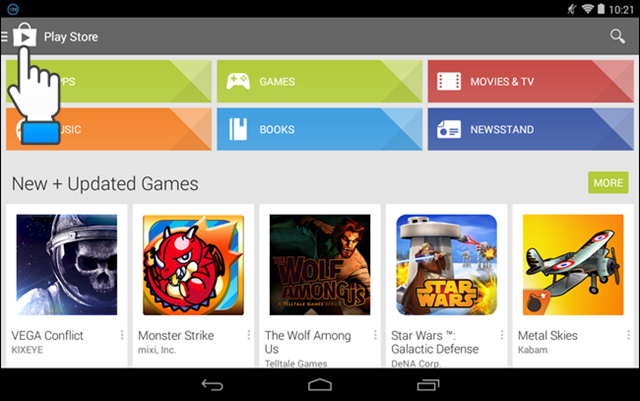
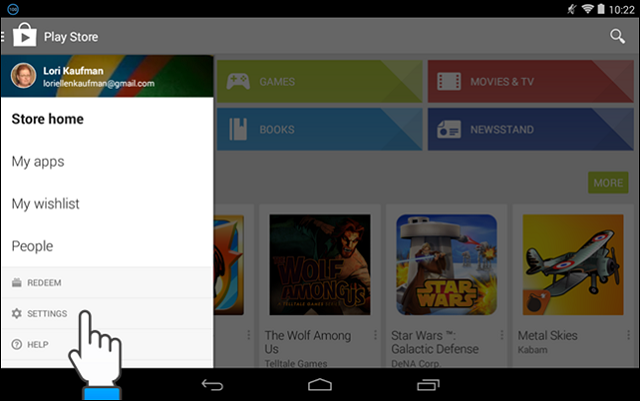
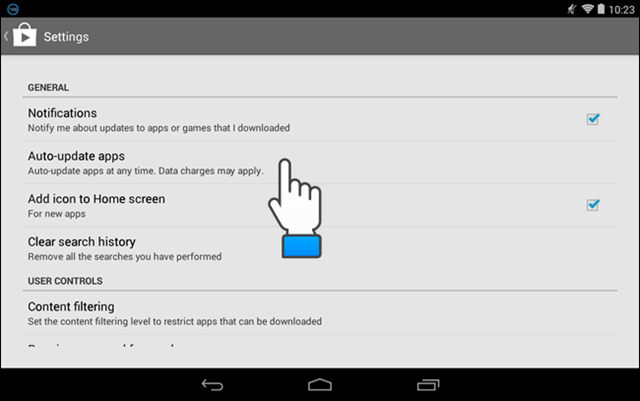
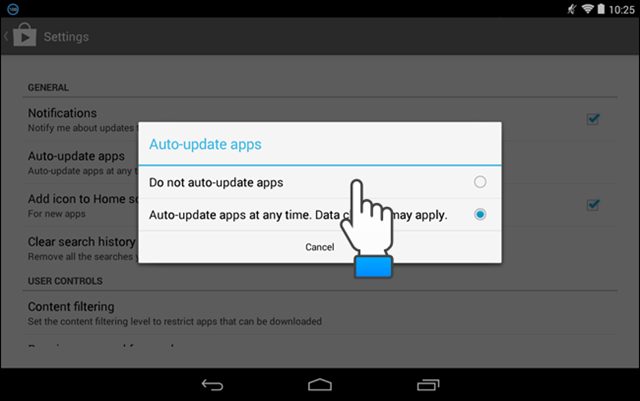
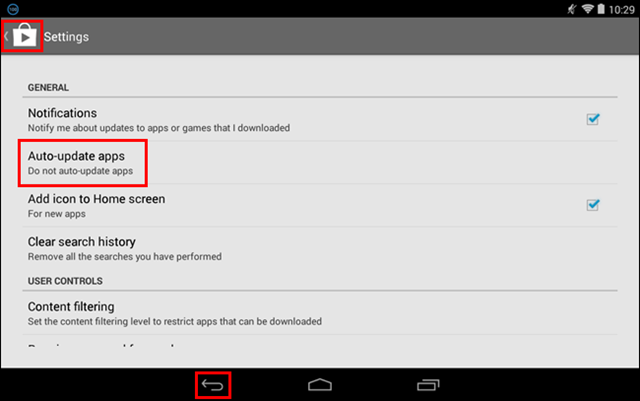
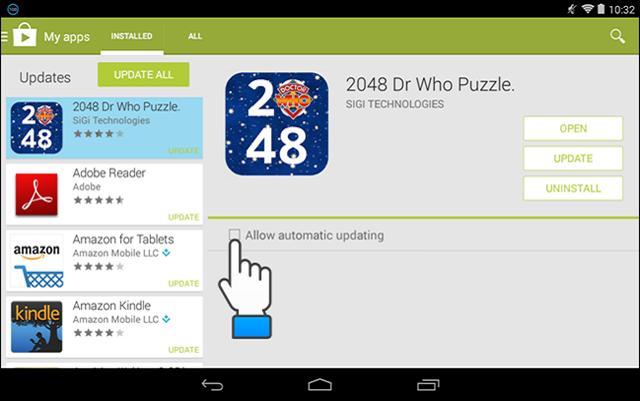
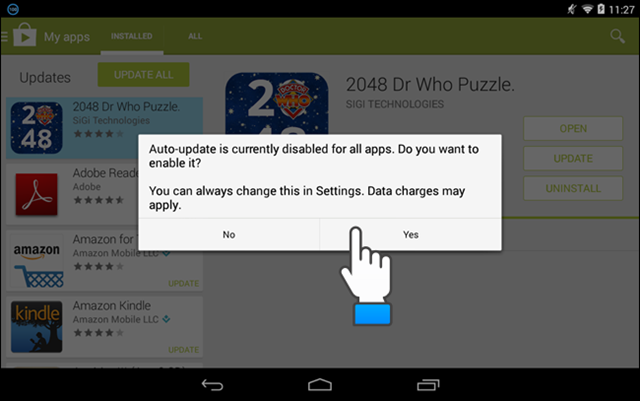
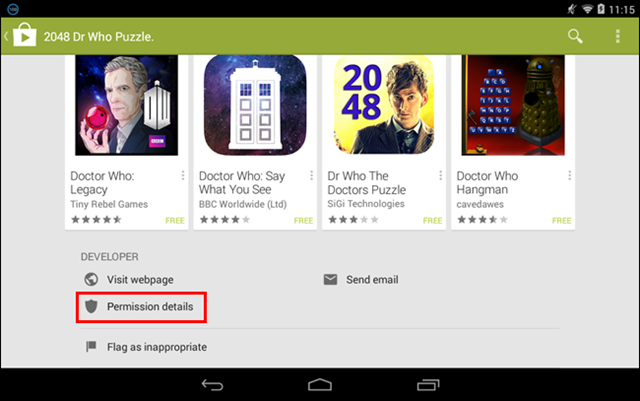
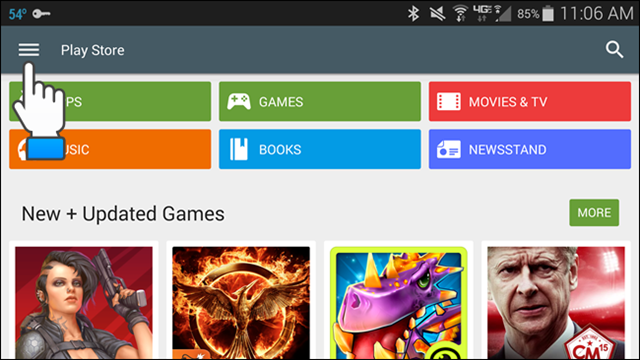
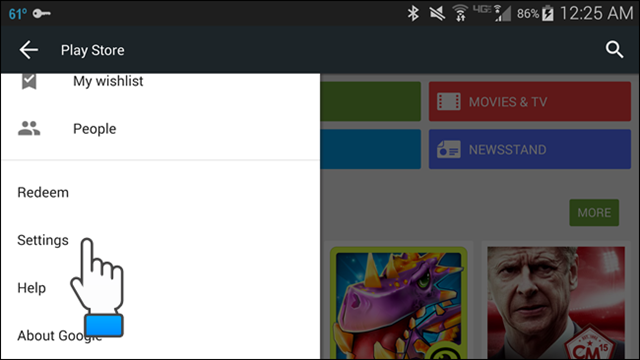
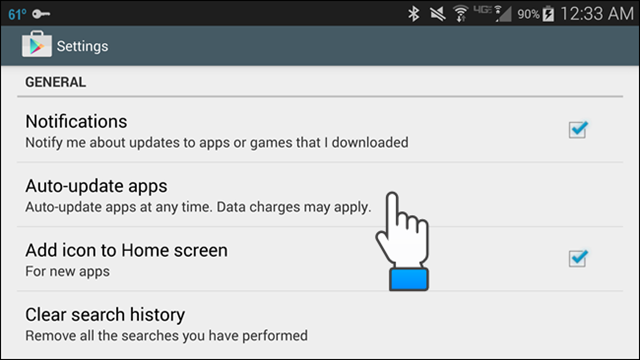
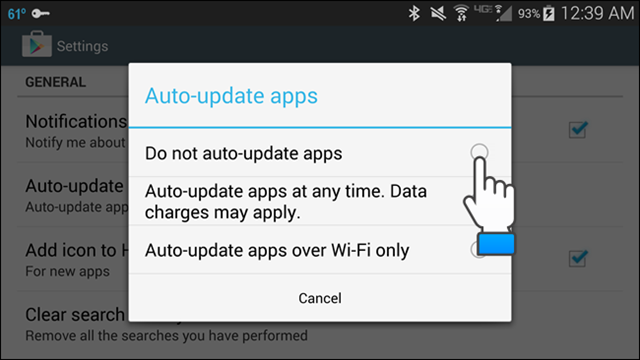
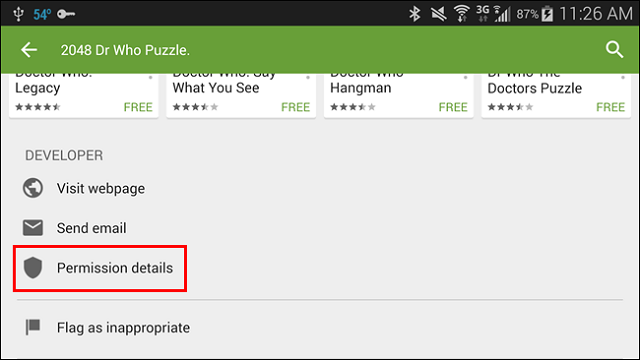
 مرد جوان پسر مورد علاقه مادرزنش را به قتل رساند!
مرد جوان پسر مورد علاقه مادرزنش را به قتل رساند!  کپشن در مورد چتر ؛ جملات کوتاه عاشقانه و غمگین برای چتر
کپشن در مورد چتر ؛ جملات کوتاه عاشقانه و غمگین برای چتر  (تصاویر) مخوفترین مرکز بازداشت و شکنجه در دمشق
(تصاویر) مخوفترین مرکز بازداشت و شکنجه در دمشق  یخ های قطب شمال تا سال 2050 کاملا از بین میروند!
یخ های قطب شمال تا سال 2050 کاملا از بین میروند!  متن زیبا برای شب یلدا با جملات بسیار زیبا و دلنشین
متن زیبا برای شب یلدا با جملات بسیار زیبا و دلنشین  شعر غمگین شب یلدا + مجموعه اشعار زیبای غم و ناراحتی شب یلدا
شعر غمگین شب یلدا + مجموعه اشعار زیبای غم و ناراحتی شب یلدا  دیدن پورن توسط بچه ها، چگونه برخورد کنیم؟
دیدن پورن توسط بچه ها، چگونه برخورد کنیم؟  ارسال و انتقال بوک مارک ها در مرورگر مایکروسافت Edge
ارسال و انتقال بوک مارک ها در مرورگر مایکروسافت Edge  قتل خونین همسر با دستور زن خیانتکار+گفتگو با متهم
قتل خونین همسر با دستور زن خیانتکار+گفتگو با متهم  کپشن غمگین | 100 کپشن غمگین خاص کوتاه و بلند برای استوری و پست
کپشن غمگین | 100 کپشن غمگین خاص کوتاه و بلند برای استوری و پست  آداب و رسوم شب یلدا در استان مازندران
آداب و رسوم شب یلدا در استان مازندران  سفره شب یلدا سنتی با تزیینات بسیار شیک
سفره شب یلدا سنتی با تزیینات بسیار شیک  زیباترین و شادترین عکس نوشته های شب یلدا
زیباترین و شادترین عکس نوشته های شب یلدا  ادوبی لوگوی جدیدی را برای فتوشاپ معرفی کرد
ادوبی لوگوی جدیدی را برای فتوشاپ معرفی کرد  زیباترین سفره های شب یلدا را ببینید + عکس
زیباترین سفره های شب یلدا را ببینید + عکس  دانلود آهنگ علی زند وکیلی غمگین ترین آهنگ
دانلود آهنگ علی زند وکیلی غمگین ترین آهنگ 